Word2013表格的行列如何添加和删除
在Word中制作表格完成以后,可能有些地方我们会感觉到不满意,这个时候我们可以删除Word表格中不满的行或列,或者是添加行列,那么下面由小编为您提供word2013表格的行列如何添加和删除的技巧,希望能帮助您。
添加word2013单行或单列方法一
如果添加列,将光标定位到要添加位置的左边一列或右边一列中的任意一个单元格中;如果添加行,将光标定位到要添加位置的上边一行或右边一行中的任意一个单元格中。在“表格工具-布局”选项卡,“行和列”组根据情况选择即可,如果添加行可以选择“在上方插入”或“在下方插入”;如果添加列可以选择“在左侧插入”或“在右侧插入”。例如选择“在右侧插入”。
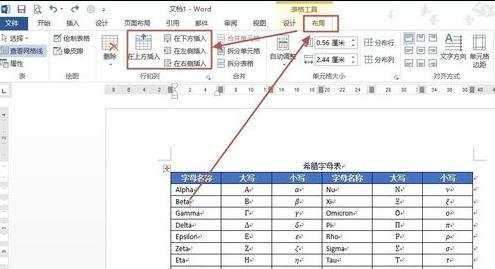
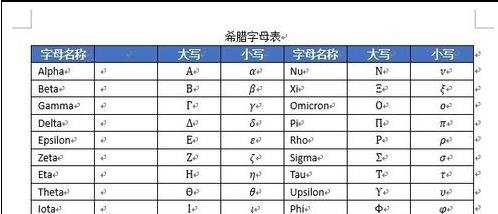
添加word2013单行或单列方法二
插入行:将鼠标光标移到两行直接分割线的左侧,单击出现带+的圈,会在分割线位置插入一行。
插入列:将鼠标光标移到两列直接分割线的上方侧,单击出现带+的圈,会在分割线位置插入一列。
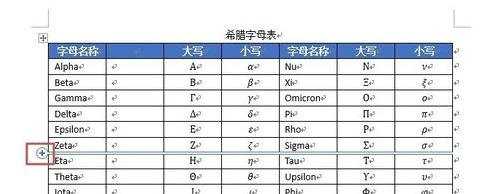
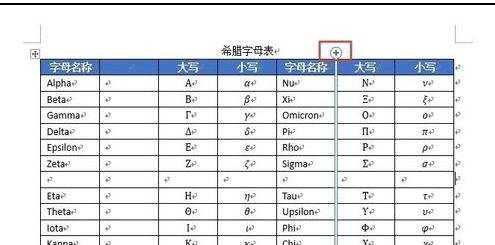
添加word2013单行或单列方法三
如果添加列,将光标定位到要添加位置的左边一列或右边一列中的任意一个单元格中;如果添加行,将光标定位到要添加位置的上边一行或右边一行中的任意一个单元格中。单击鼠标右键,选择“插入”,然后根据需要选择选项,这里以“在左侧插入列”为例。
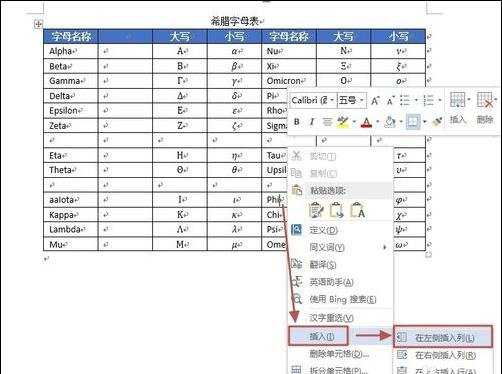
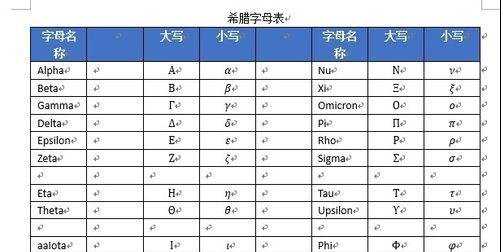
添加word2013单行或单列方法四(适合插入行)
将鼠标光标移行最后一单元格边框外,然后按“Enter”键,即可在下方插入一个新行。
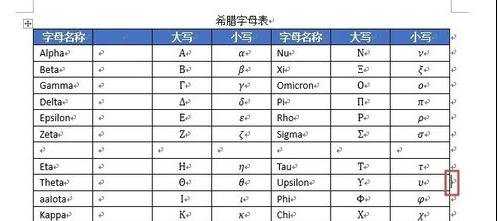
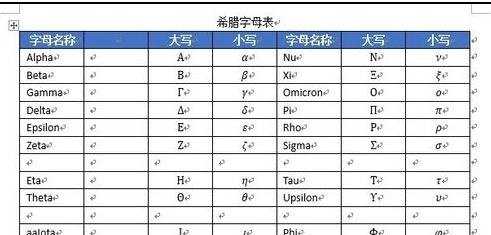
添加多行(列):用鼠标选择多行(列)或多个单元格
添加word2013多行或多列方法一:在“表格工具-布局”选项卡,“行和列”组根据情况选择即可,如果添加行可以选择“在上方插入”或“在下方插入”;如果添加列可以选择“在左侧插入”或“在右侧插入”。
添加word2013多行或多列方法二:单击鼠标右键,选择“插入”,然后根据需要选择选项即可。
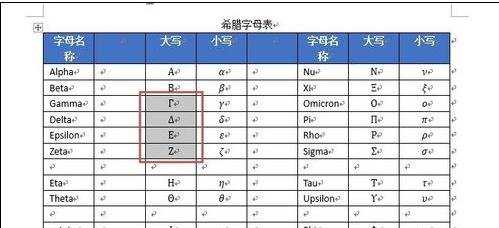
删除word2013单行或单列方法一(功能区操作)
如果删除列,将光标定位到要添加位置的左边一列或右边一列中的任意一个单元格中;如果删除行,将光标定位到要添加位置的上边一行或右边一行中的任意一个单元格中。在“表格工具-布局”选项卡,“行和列”组,单击“删除”然后选择“删除列”或“删除行”即可。
说明:如果删除单元格,可以选择“删除单元格”;如果删除整个表格可以选择“删除表格”。
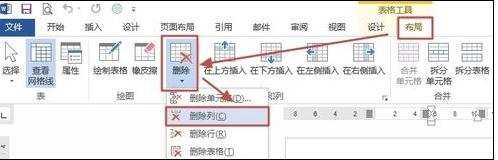
删除word2013单行或单列方法二(右键菜单法)
如果删除列,将光标定位到要添加位置的左边一列或右边一列中的任意一个单元格中;如果删除行,将光标定位到要添加位置的上边一行或右边一行中的任意一个单元格中。单击鼠标右键,选择“删除单元格”,然后打开“删除单元格”对话框,选择“删除整行”或“删除整列”即可。

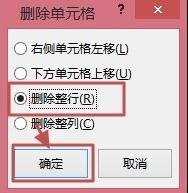
删除多行或多列
删除多行(列):用鼠标选择多行(列)或多个单元格,然后这样操作。
方法一:在“表格工具-布局”选项卡,“行和列”组,单击“删除”然后选择“删除列”或“删除行”即可。
方法二:单击鼠标右键,选择“删除单元格”,然后打开“删除单元格”对话框,选择“删除整行”或“删除整列”即可。
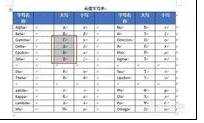

Word2013表格的行列如何添加和删除的评论条评论